- 功能更新
- OurwayBI新框架v2.6发版说明(2025年07月25日)
- OurwayBI新框架v2.5发版说明(2025年03月25日)
- OurwayBI新框架v2.4发版说明(2024年11月0日)
- OurwayBI新框架v2.3发版说明(2024年7月04日)
- OurwayBI新框架v2.2发版说明(2024年3月13日)
- OurwayBI新框架v2.0发版说明(2023年9月27日)
- V8.11版本说明(2023年1月18日)
- V8.10小版本说明(2022年9月30日)
- V8.10版本说明(2022年6月23日)
- V8.9版本说明(2022年5月12日)
- V8.8版本说明(2022年4月15日)
- V8.7版本说明(2021年12月22日)
- V8.6小版本说明(2021年11月19日)
- V8.6版本说明(2021年11月11日)
- V8.5版本说明(2021年10月11日)
- V8.4版本说明(2021年8月09日)
- V8.4版本说明(2021年7月05日)
- V8.1版本说明(2021年3月12日)
- V8.1版本说明(2021年1月18日)
- V8.1版本说明(2020年12月04日)
- V8.1版本说明(2020年11月10日)
- V8.1版本说明(2020年9月30日)
- V8.1版本说明(2020年9月10日)
- V8.1版本说明(2020年8月21日)
- V8.1版本说明(2020年8月5日)
- V7.10版本说明(2020年6月23日)
- V7.10版本说明(2020年5月12日)
- V7.9版本说明(2020年3月31)
- V7.8版本说明(2020年3月24日)
- V7.7版本说明(2020年2月19日)
- V7.7版本说明(2020年1月9日)
- V8.8版本说明文档
- 系统安装部署
- 报表及管理驾驶舱开发
- 图表类型
- 图表对象应用
- 智能分析
- 大屏可视化&移动端
- ETL&数据填报
- 系统管理
- 部署集成
- 标准解决方案
- AI
- 指标管理
- 多语言
- 高手训练营
- 大屏展示文件夹
1.概述
1.1应用场景
主要针对指标繁多,又希望面面俱到的情况,无论多维交叉或单层次、多层次分析,都可以通过简表或折叠简表实现分析效果
1.2 表格操作流程图
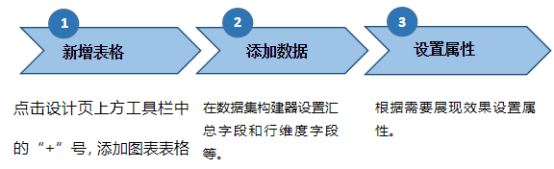
1.3 素材下载
素材下载:超市数据源
2.属性介绍
2.1类型
点击“+”号,可以选择表格和中国式表格,如下图: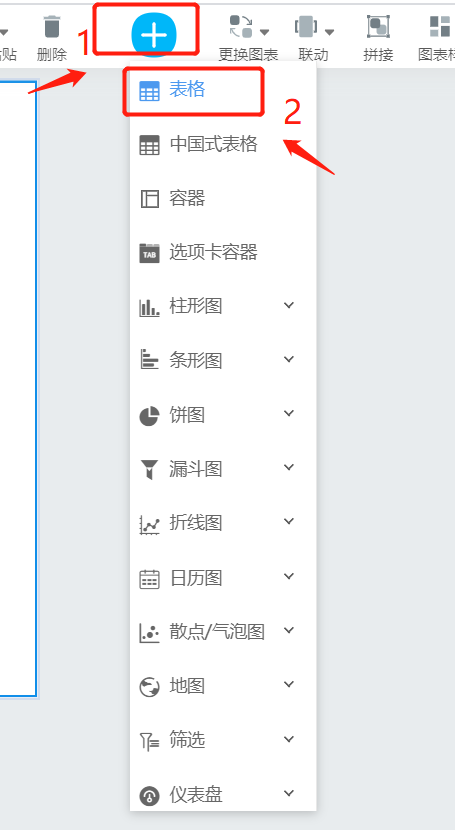
(1)常规表格
常规表格,直观展示行维度的各项指标。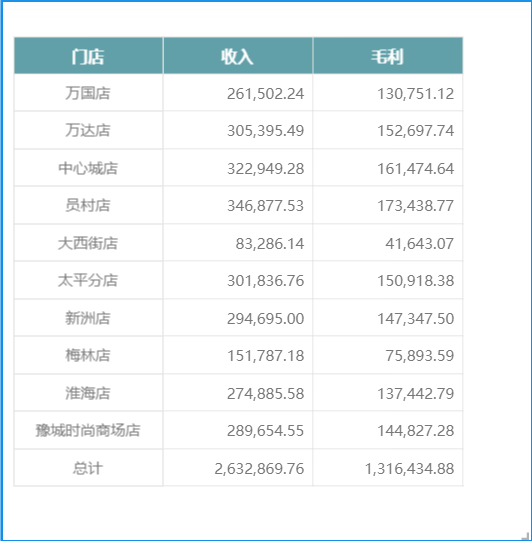
(2)分页表格
分页表格,在常规表格基础上,点击设置,打开表格分页开关,即可设置分页表格。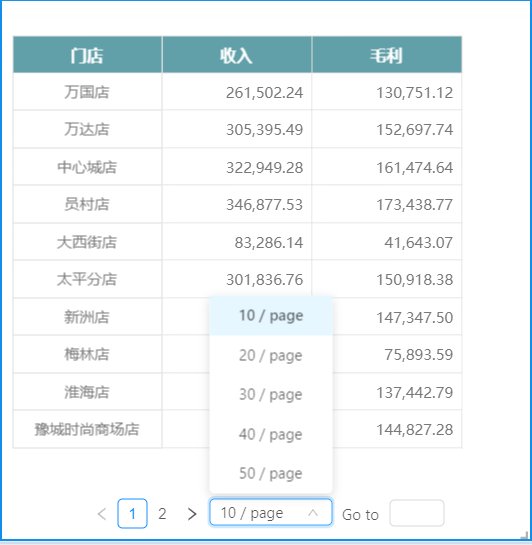
(3)折叠表格
将同一行维度的数据折叠显示,点击设置,打开折叠表格开关,即可设置折叠表格
折叠效果: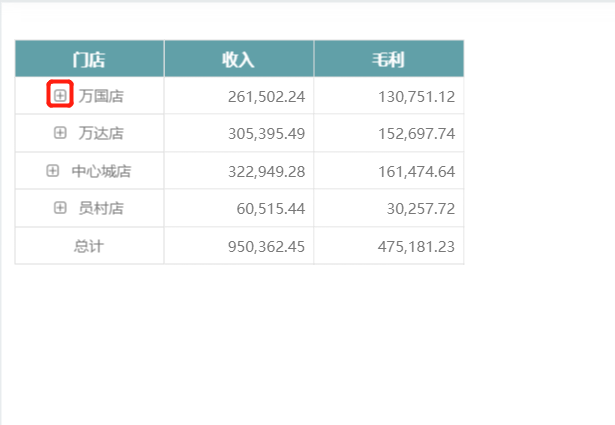
展开效果: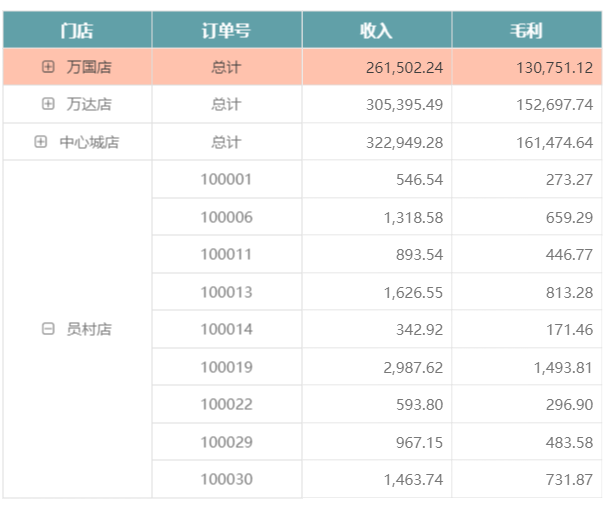
(4)移动端表格
将pc视图浏览模式转为手机试图浏览模式,点击设置,打开手机浏览模式,即可设置移动端表格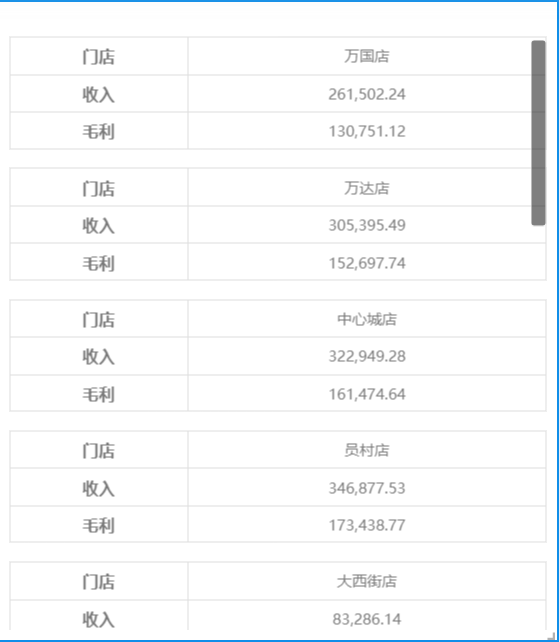
(5)行列转置表格
开启行列转置模式,如果是多个汇总指标可在下拉按钮设置,让数据看起来更加的简单明了,行列转置模式还可以在属性中调整样式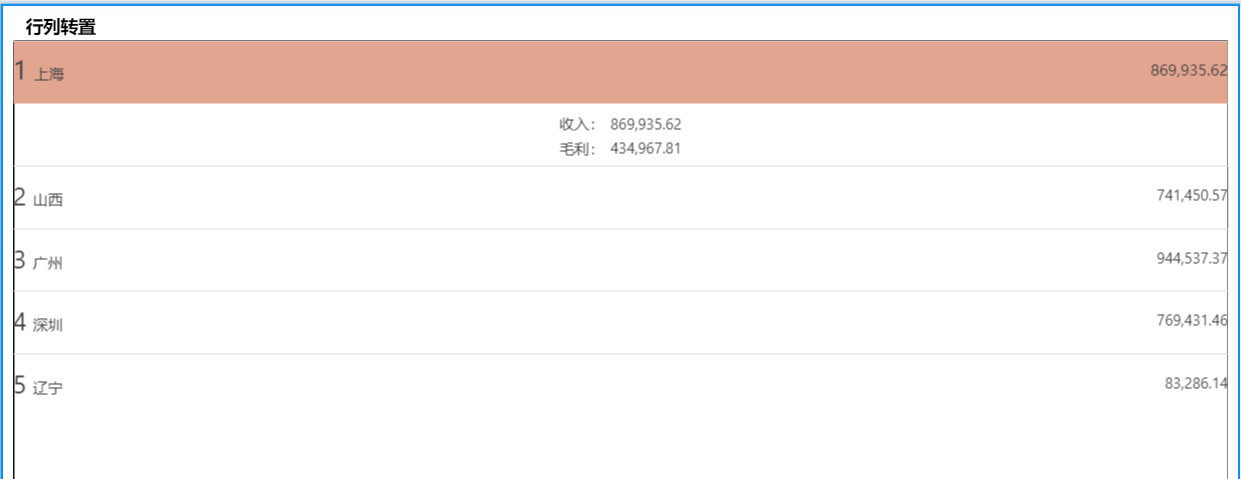

2.2数据
常规数据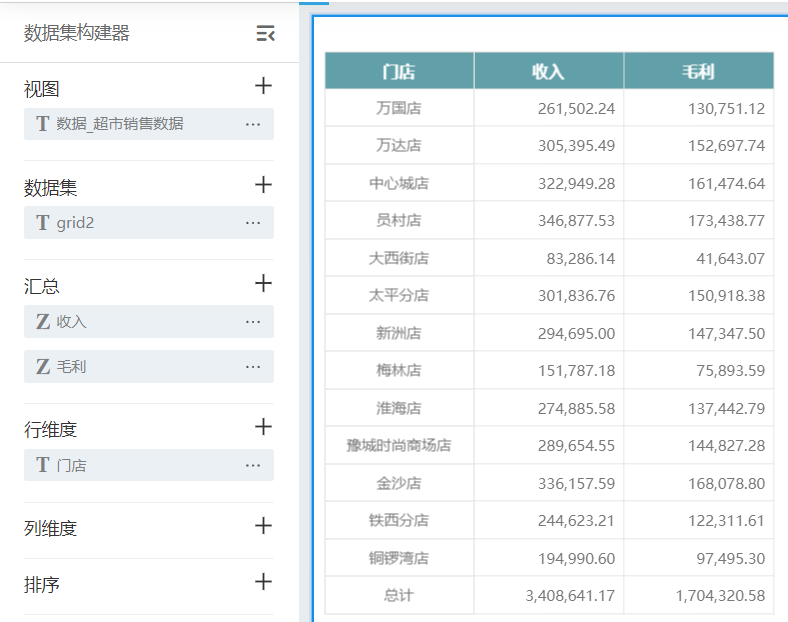
基础样式的详细介绍可以参见文档:(跳转链接)
3.操作流程
3.1新增表格
点击“+”号,添加图表-“表格”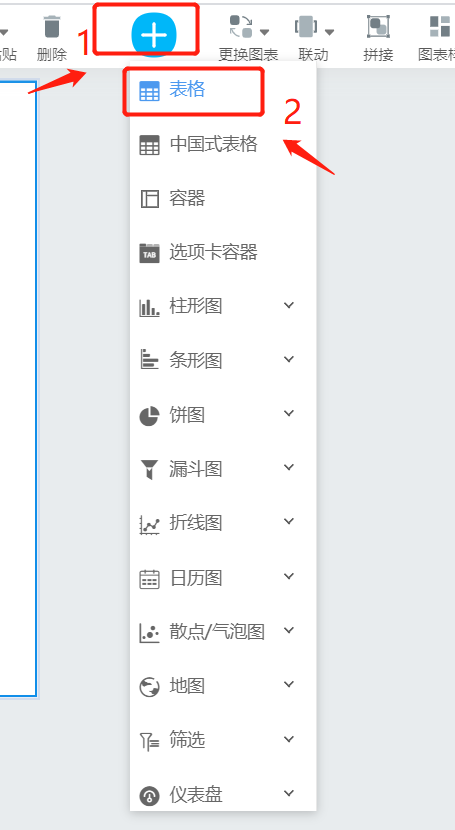
3.2添加数据
数据集构建器设置汇总字段和维度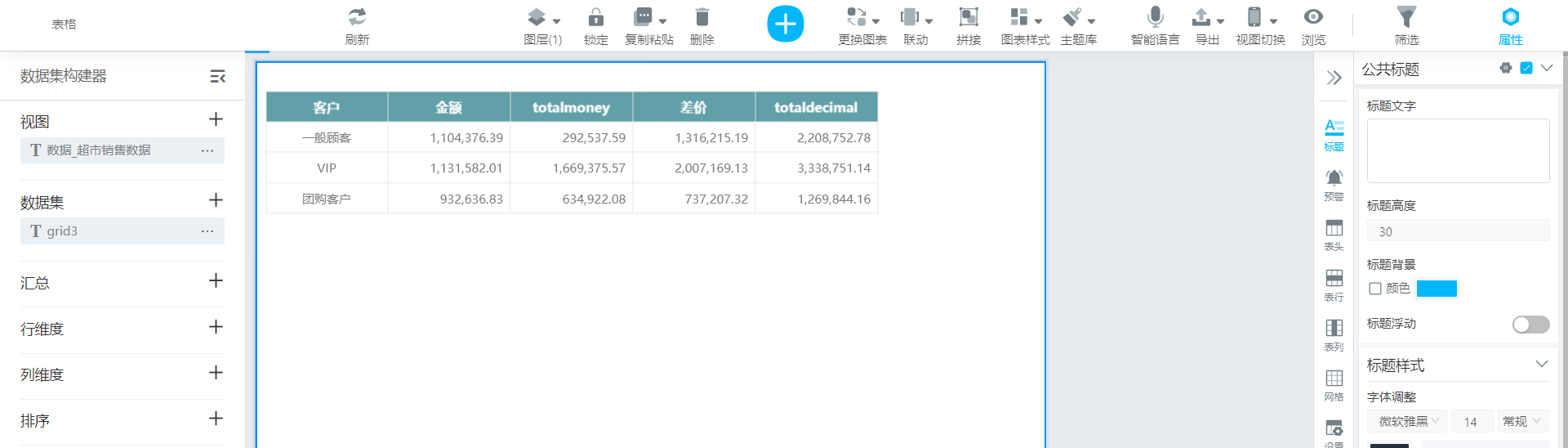
3.3设置属性
(1)添加表头颜色:属性-表头,设置表头样式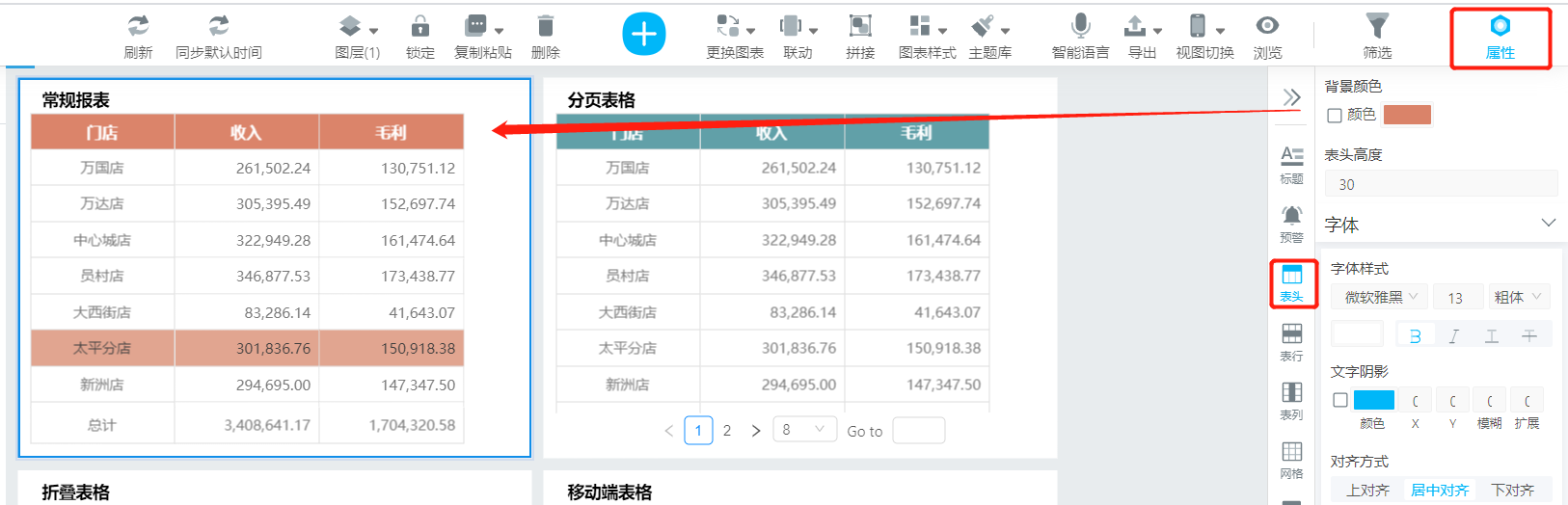
(2)添加汇总行、选中行、悬浮行样式:属性-表行,设置表行样式。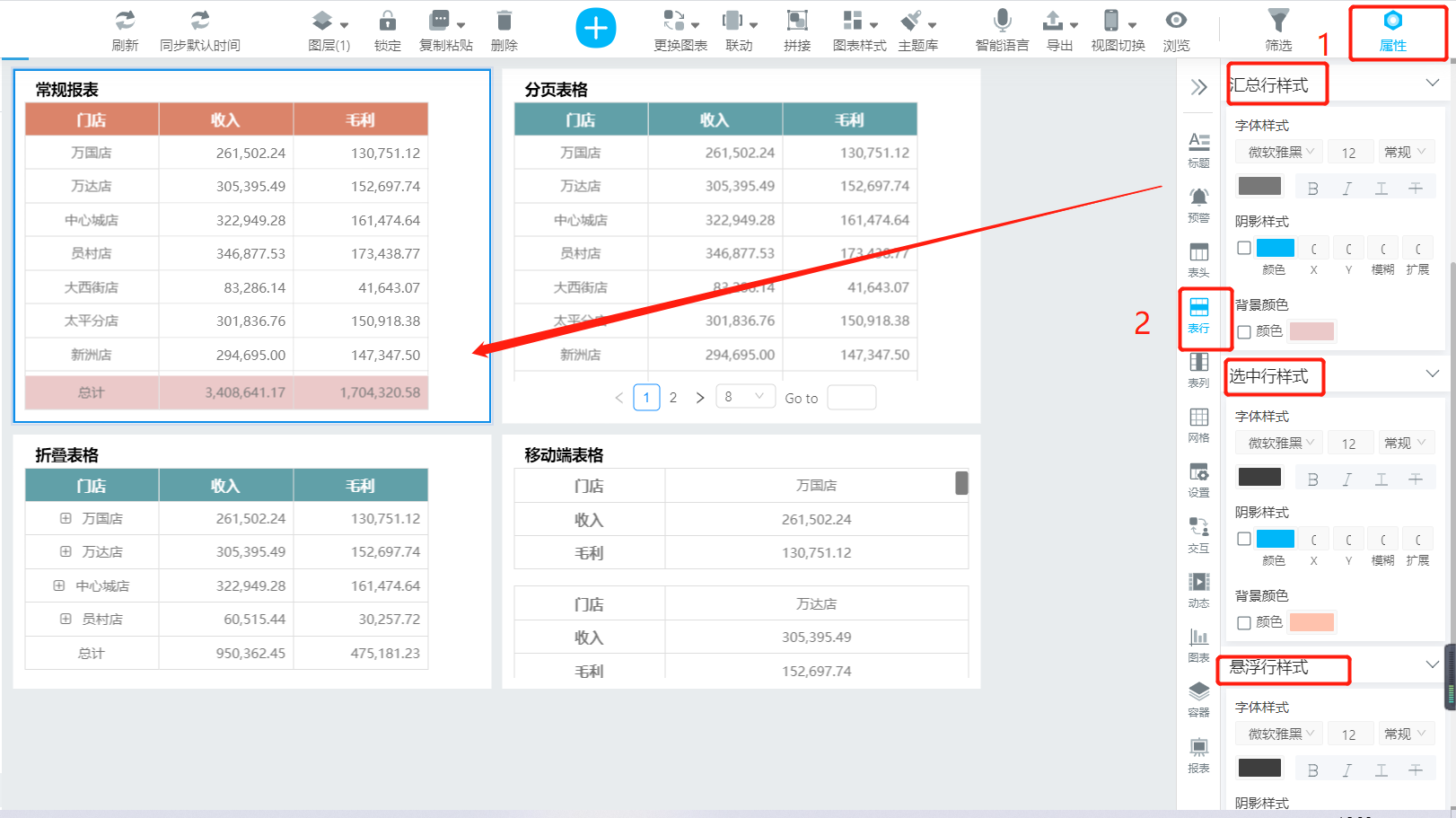
合并行:合并显示相同的行维度,开关默认开启
固定总计行:存在滚动条时固定总计行在简表底部,开关默认开启
行号设置:勾选显示简表数据的行号
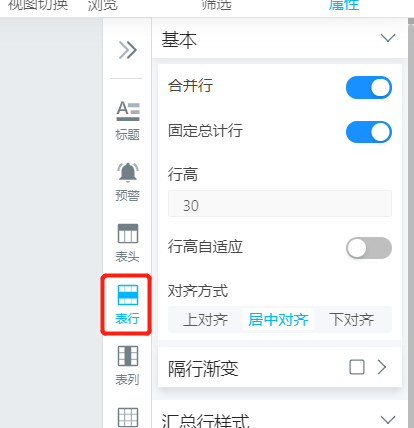
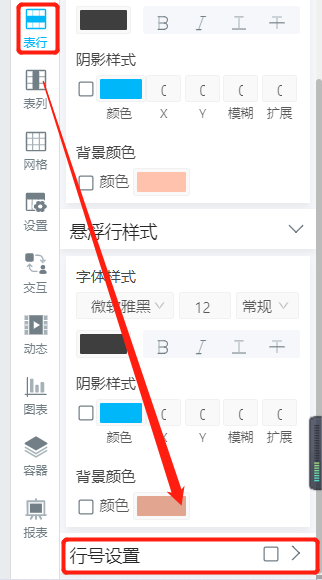
效果图: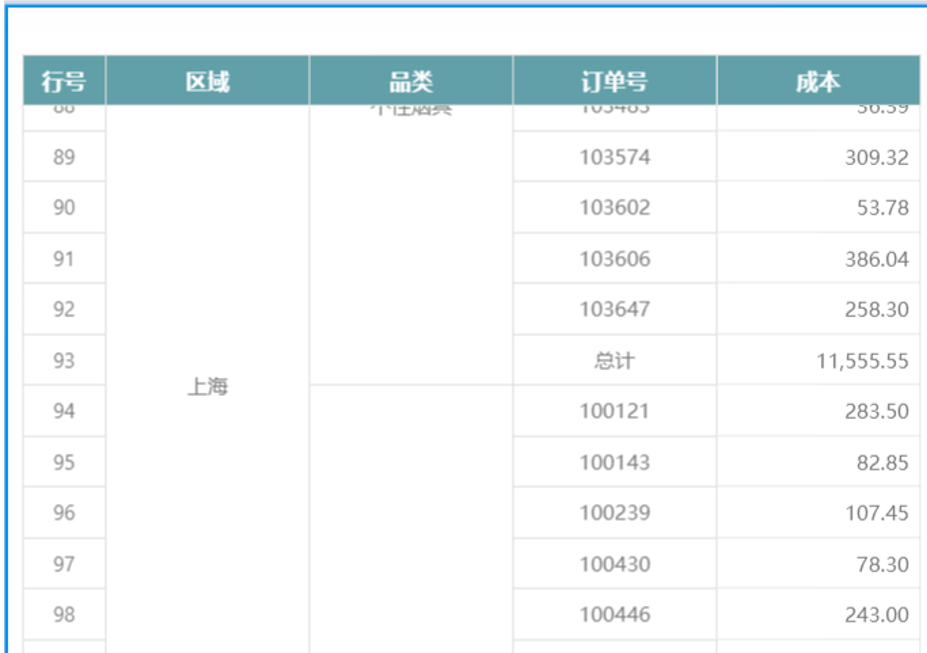
(3)添加表列样式:属性-表列,设置表列样式

序列:列名,选择对应的序列进行属性设置
值类型:含常规、数字、货币、百分比等等
除千万:数字的显示类型,可按单位千、万、亿显示;自动除数,当数值达到除数级别才能被除;固定除数,无论数值是否达到级别都能被除。
0值显示:开启时为0的数值显示,关闭时0值数据隐藏。
可见性:序列是否可见,关闭是可隐藏序列
合并列:基于合并行生效时,设定当前当前列是否合并。
链接序列:设置后,任何列类型,对应跳转链接都将变成对应序列值。
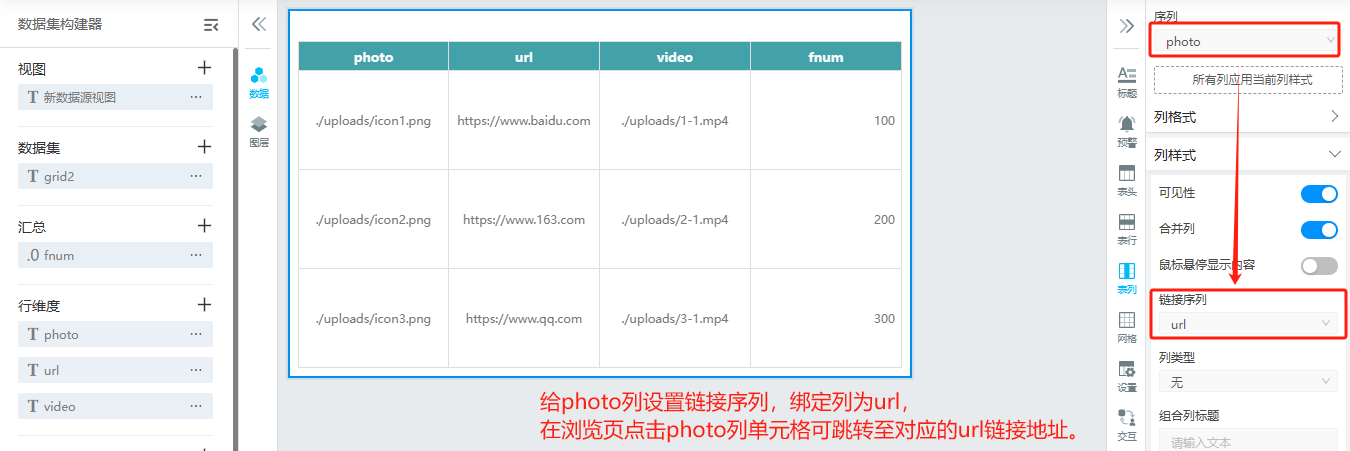
列类型
①按钮:设置为按钮类型时,字段值是完整链接,点击按钮将跳转至新标签页。

②图片:设置为图片类型时,字段值为图片存储的相对路径或图片url地址,将展示该图片。
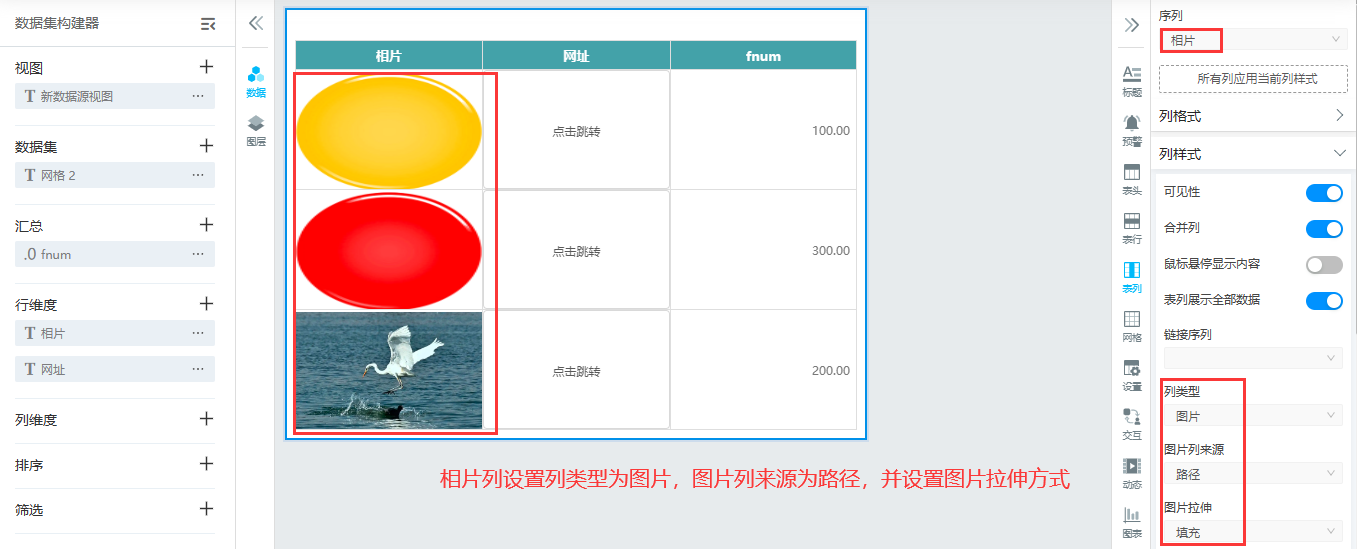
注:图片列来源为路径时,且图片为具体文件,需将图片存储到BI安装目录下的Cross_SBI/build/static/uploads文件夹内,存储在数据表中的图片列路径值格式参考如下:
./uploads/图片名称(含文件格式)

③视频:设置为视频类型时,并配置视频链接等参数。
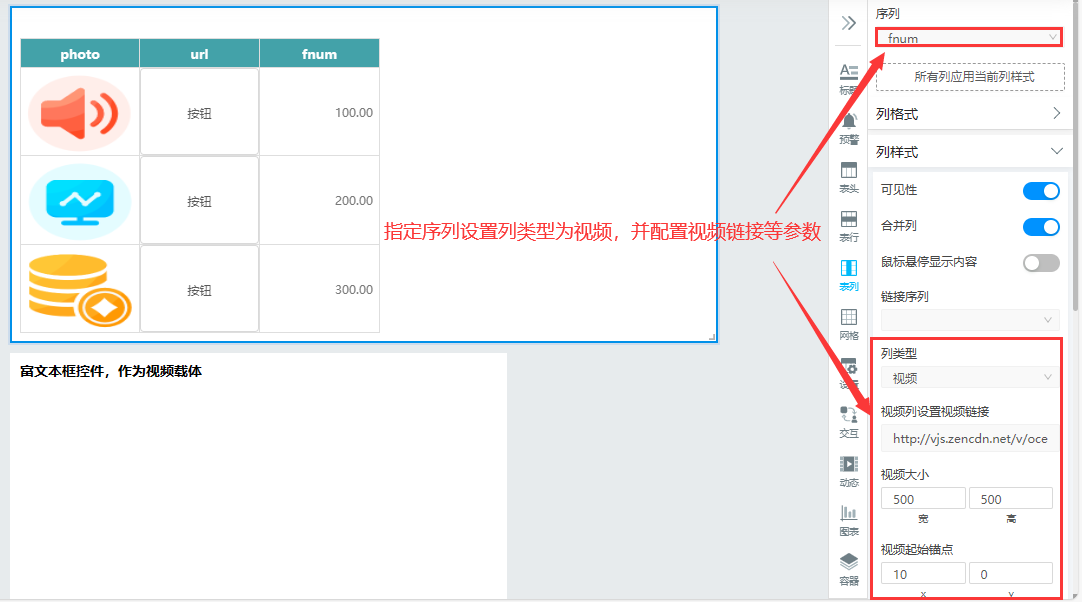
添加一个作为视频载体的富文本框控件,并给表格设置自定义提示,配置触发方式等参数。
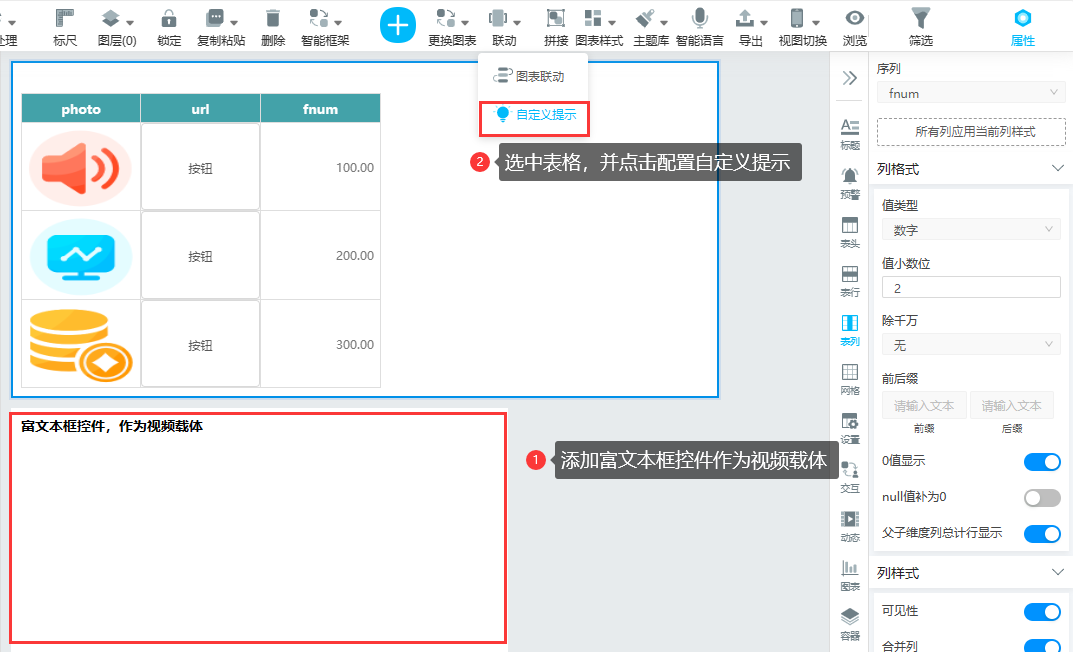


在浏览页中,对表列做指定的触发动作后,会弹出富文本框控件展示该视频。
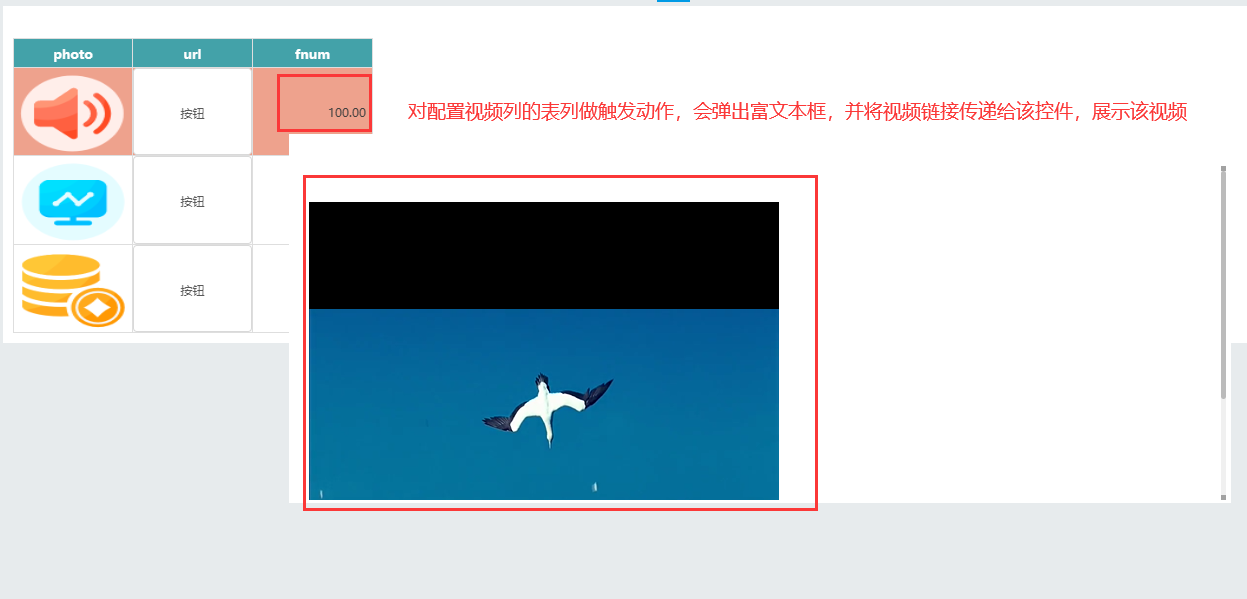
按列钻取:可根据序列设定钻取的报表。
级别列总计行显示:当前列时级别列时有效。针对父子维度展开一层一层的每一级别的总计,关闭显示则级别列的行总计不显示,开启则会显示如下效果图所示
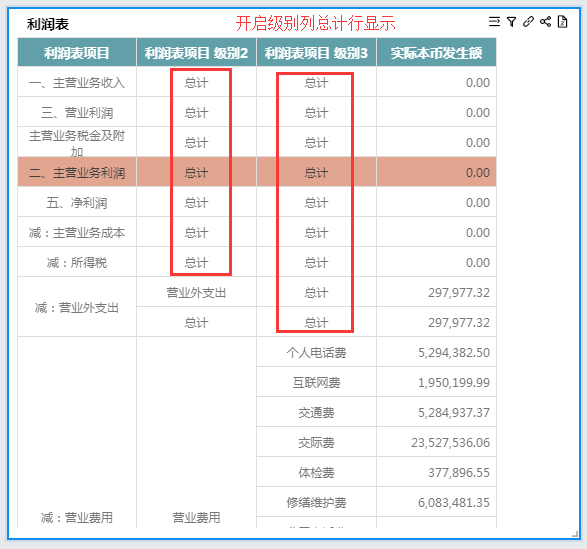

(4)表格设计:属性-设置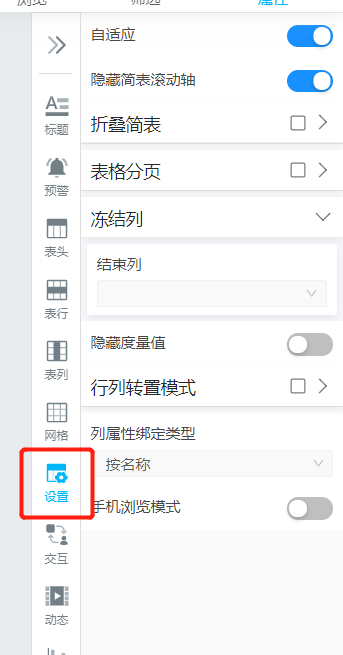
自适应:让数据行列适应整个图表的大小,选中图表后,开启自适应
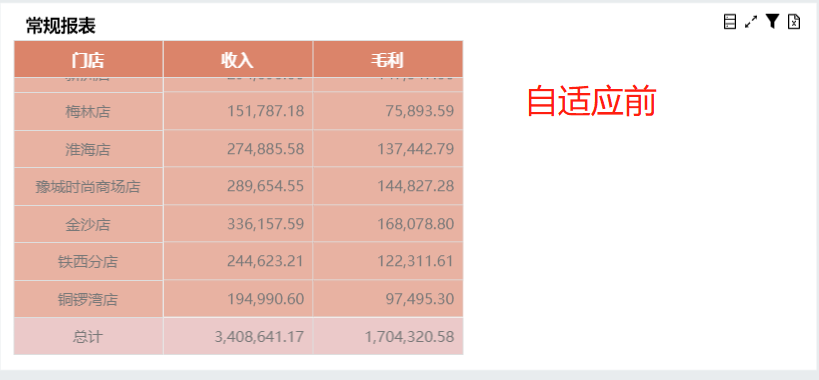
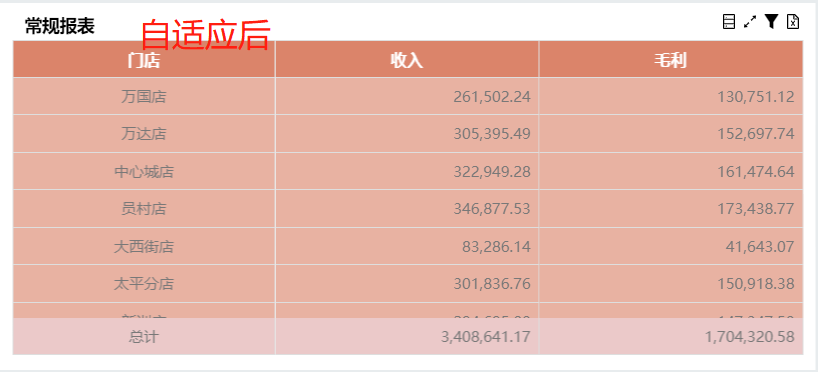
隐藏简表滚动轴:默认隐藏简表的滚动轴,开启可显示
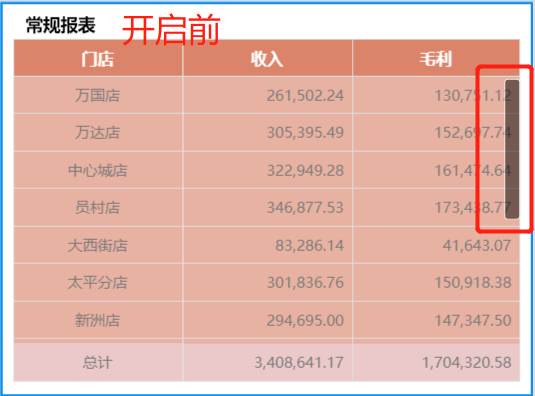

隐藏度量值:简表添加行列维度之后,在列维度下会显示出汇总指标,可以开启隐藏度量值把指标给隐藏了
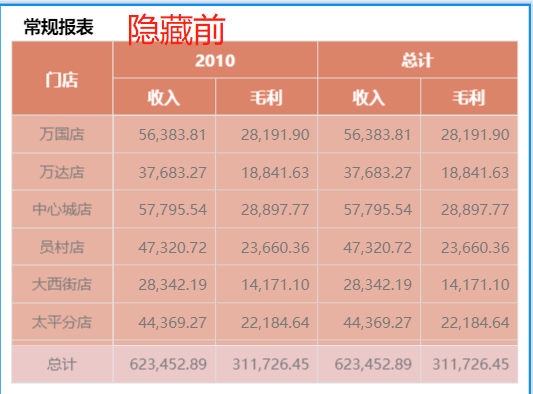
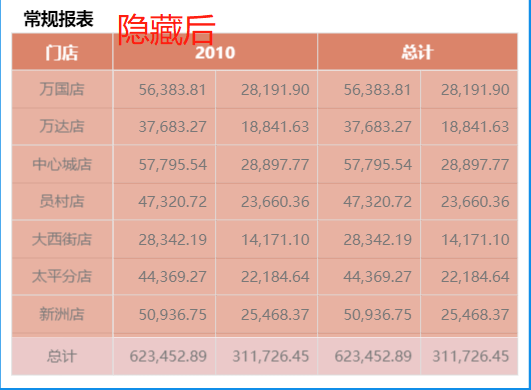
(5)属性-预警
选择预警序列,点击“…”进行设置预警属性
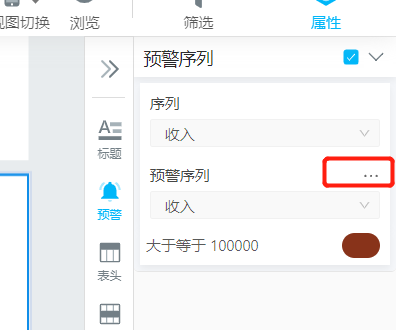
设置预警的判断式,例如大于等于100000,字体显示为红色
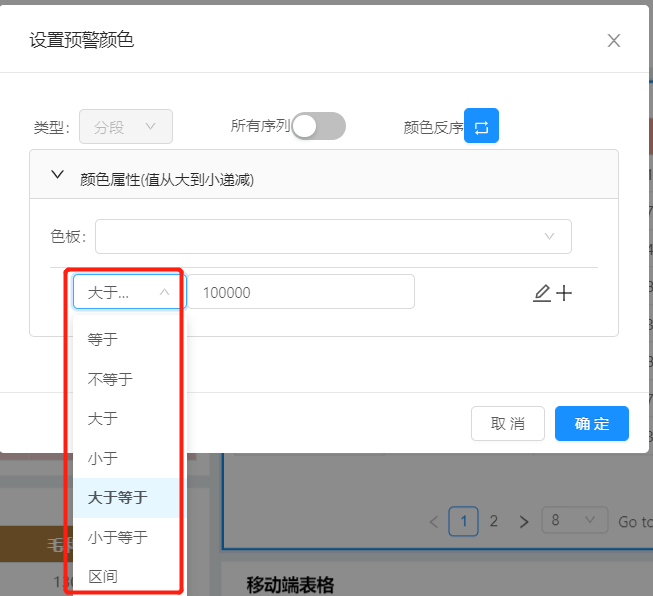
设置预警字体样式
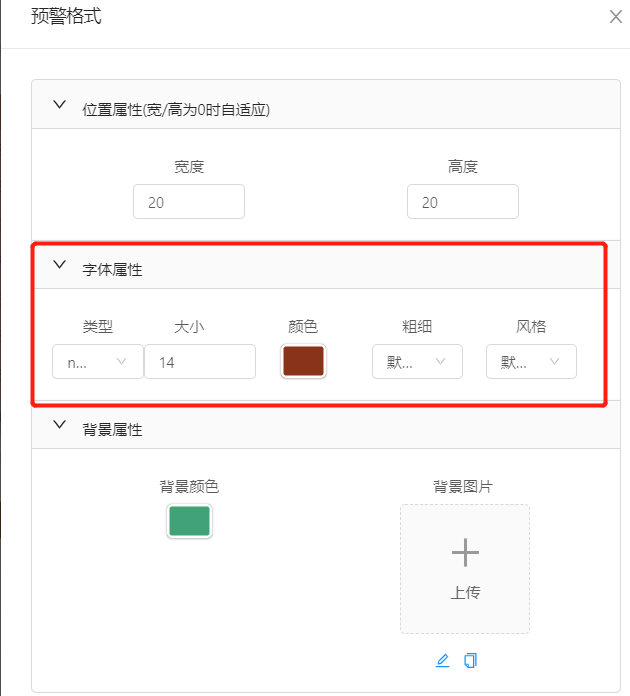
效果图 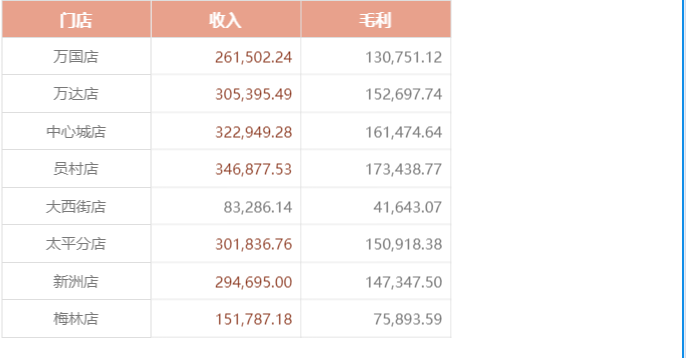
设置预警的判断式,例如小于等于300000,向下小箭头图标预警
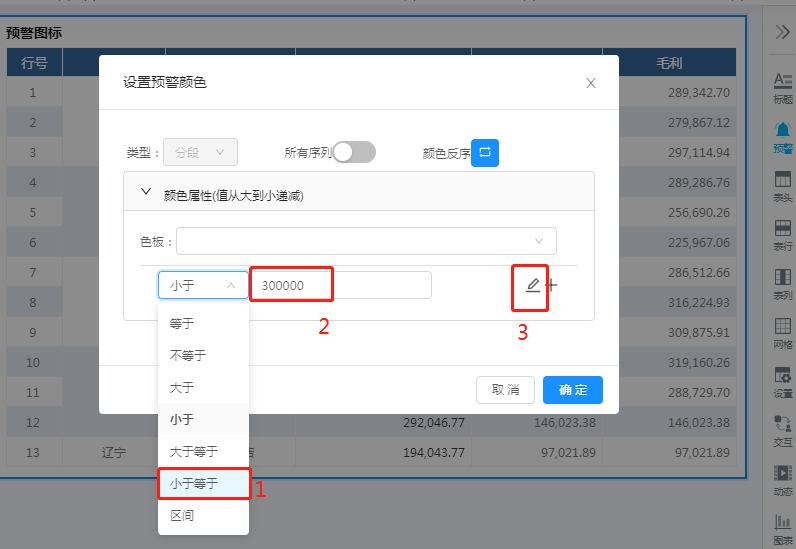
上传小箭头图标
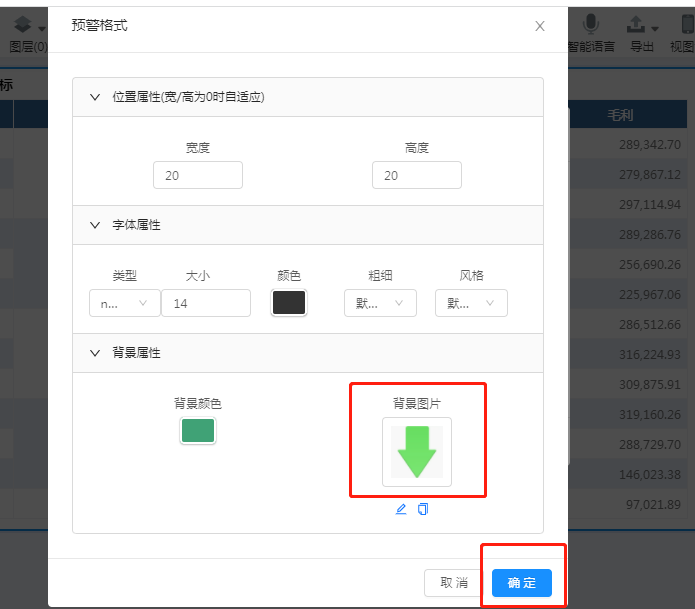
效果图如下:

(6)属性-网格
表头、表体网格线分开设置,可设置网格线类型、颜色、大小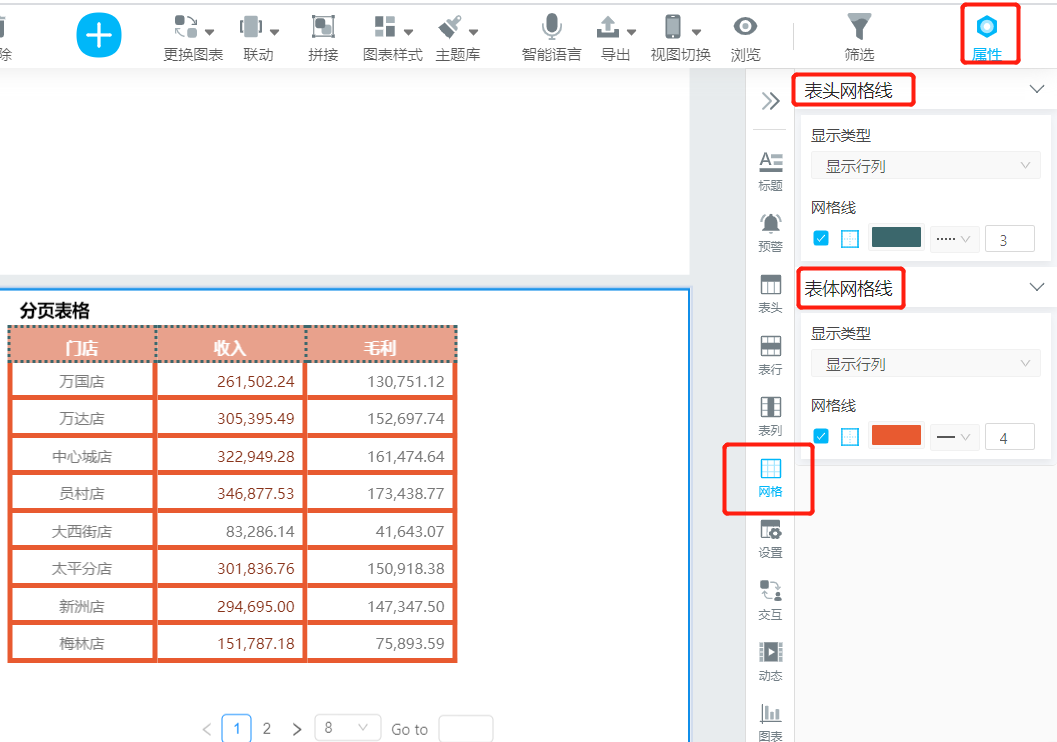
3.4效果展示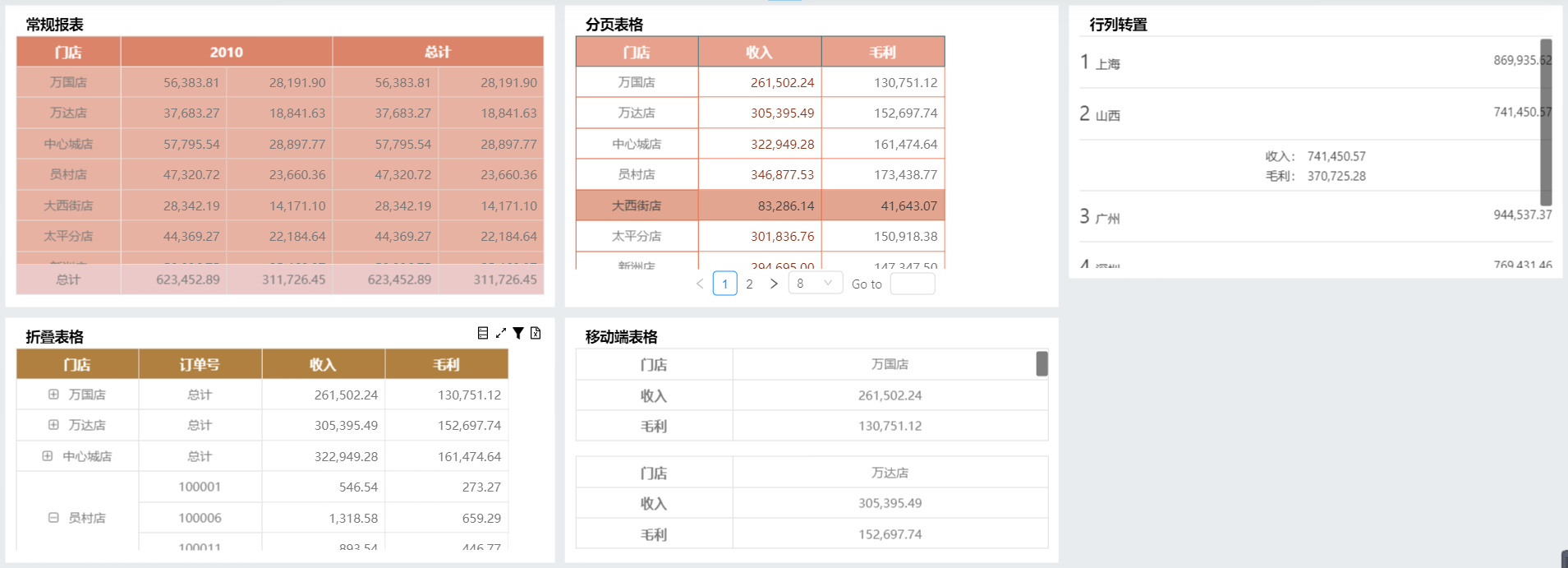
4. V8.1.55版本优化功能
(1)选中行选中与取消:单击单元格,单元格所在行被选中;
再次单击单元格,该行取消选中;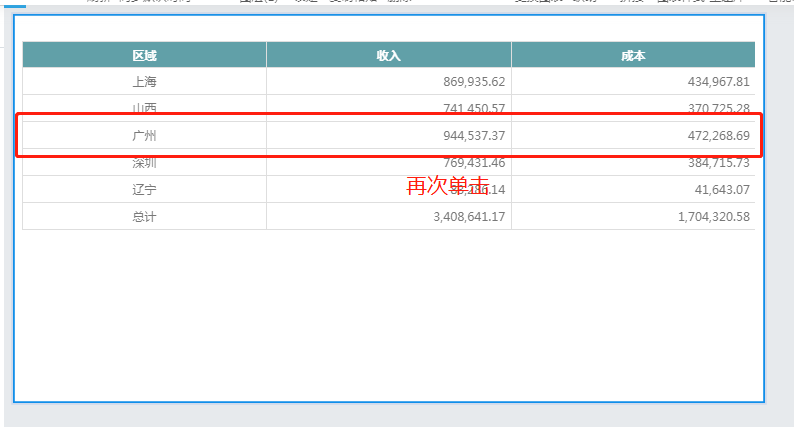
(2)优化简表分页的组件
步骤如下:
效果:
选中设置,对分页样式进行设置
设置需要的样式
效果:
(3)简表添加属性,用于鼠标悬停显示单元格内容
在列样式中开启鼠标悬停显示内容
效果如下图: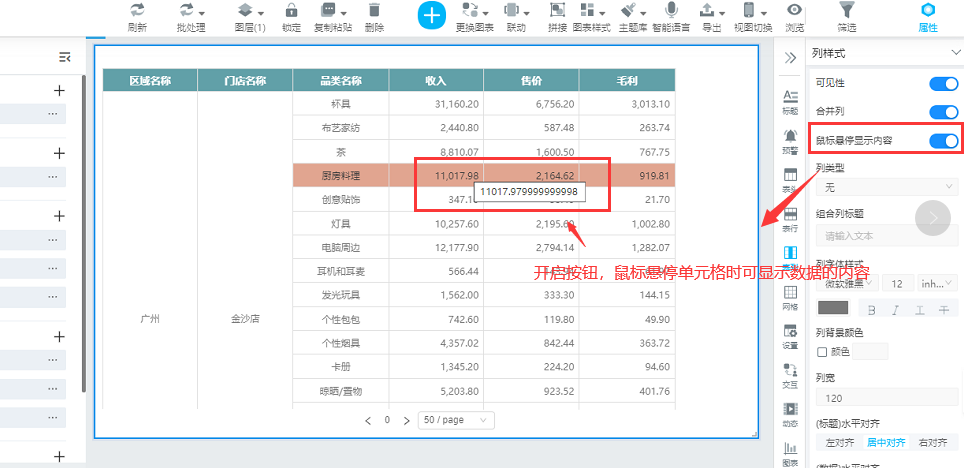
5. 新框架V2.3版本新增功能
自定义行格式
常用于使用了行计算的财务报表中,既有费用的行又有百分率的行,就可以使用【自定义行格式】功能针对不同的行设置数据格式。

比如说下面这张表格,默认情况下同一列的数据格式都是一致的,现在我们将含有率的指标格式调整为百分比



确定之后,可以看见下面这些行的指标都变成了百分比的格式

如果还想再给上面的行增加“万”的单位,在进入行格式设置界面进行添加即可
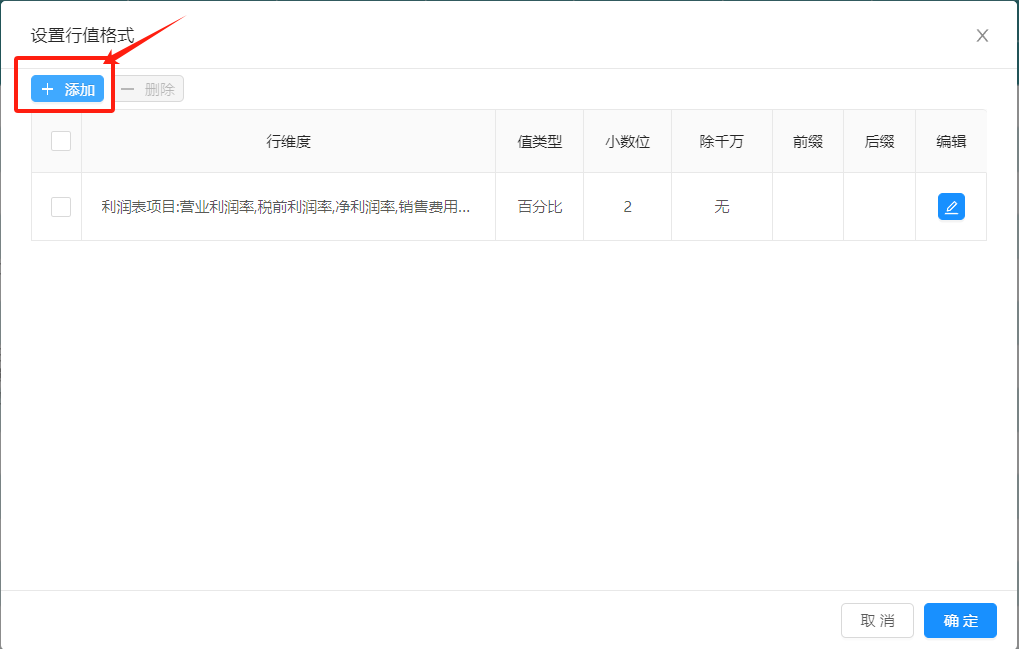
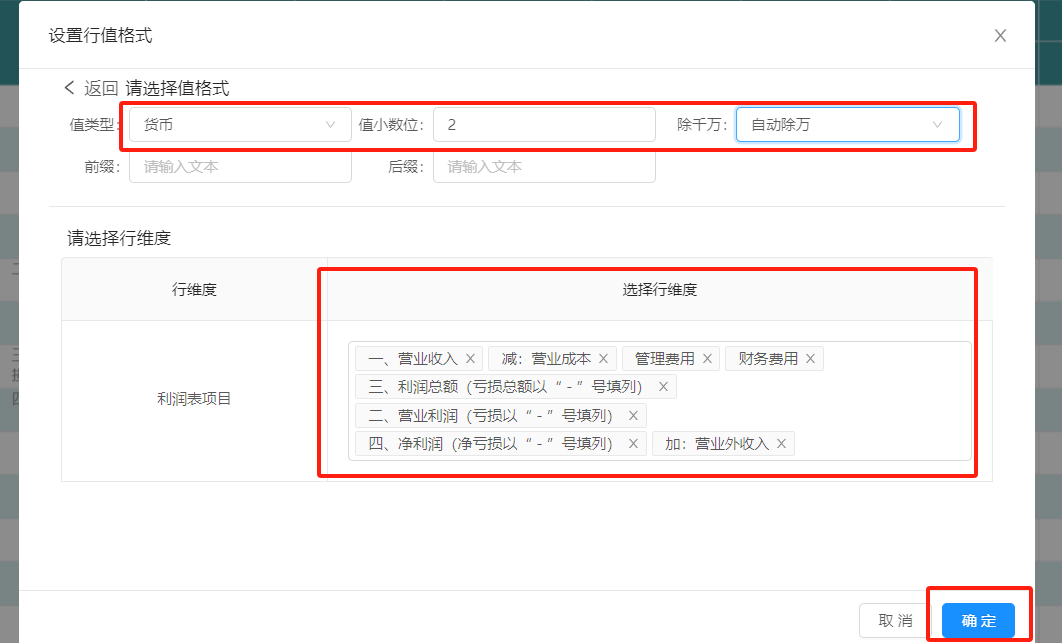
最终效果如下图:
